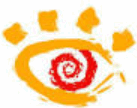PDF 파일을 만드는 5가지 방법
안녕하세요!
PDF 형식(모든 e-reader 및 모든 최신 장치에서 지원됨)의 장점에 대해 설명하는 것은 아마도 제가 할 일이 아닐 것입니다. 다양한 문서, 텍스트, 심지어 그림과 사진의 경우에도 다른 많은 형식보다 훨씬 편리합니다!
사실, 이 기사에서는 그러한 파일을 신속하게 생성하는 가장 관련성이 높은 몇 가지 방법을 보여주고 싶었습니다(5가지 다른 옵션이 고려되었습니다!). 결국, 우리 모두는 적어도 때때로 사무실 루틴을 처리해야 합니다.
주목!
그런데 전자책을 많이 읽는 분들을 위해 스마트폰과 PC용 리더를 여러 권 추천해드리고 싶습니다. -
PDF 파일을 만드는 방법
1) Microsoft Word(모든 텍스트 또는 문서)
왜냐하면 Word는 대부분의 컴퓨터에 설치되어 있으므로 여기서부터 시작해야 합니다.
일반적으로 최신 버전의 Word(현재 2016이 최신 버전)에서는 모든 PDF 생성이 단순히 문서를 저장하는 것으로 귀결됩니다. 예를 들어 텍스트를 입력했거나 문서를 연 다음 메뉴에서 "파일/다른 이름으로 저장..."을 선택하면 됩니다(아래 스크린샷 참조).
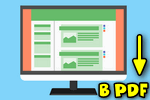
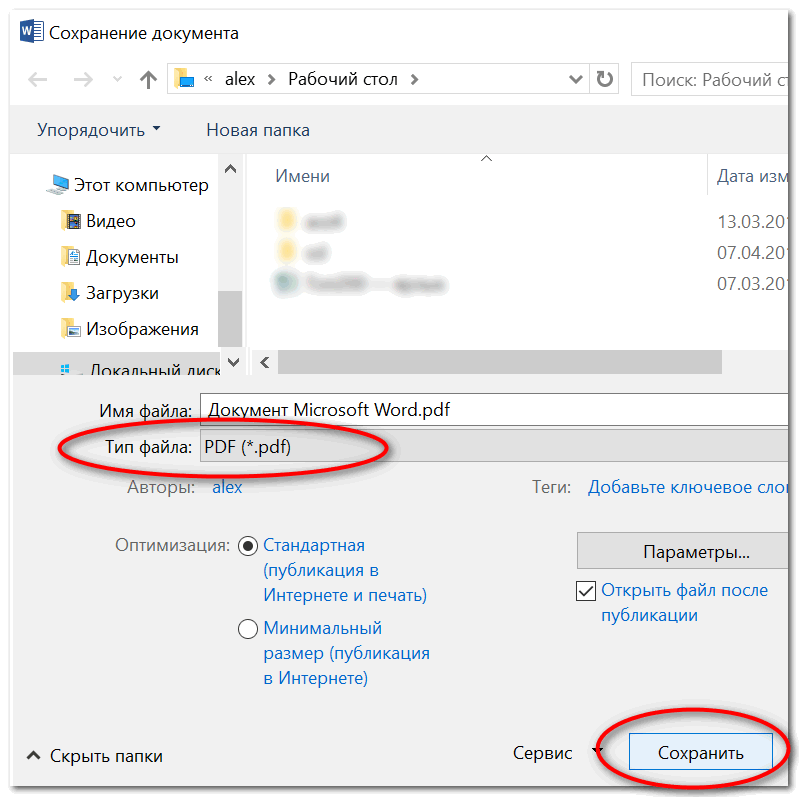
그 후 Word는 (소스 파일의 유형과 크기에 따라) 잠시 동안 "생각"하고 파일이 준비됩니다!
간단하고 빠르고 쉬운 방법..
종종 인터넷에서 필요한 웹 페이지를 발견하면 이를 북마크로 저장하는 것이 아니라 완전한 문서로 전환하고 싶을 때가 있습니다. 그런 다음 신중하게 읽거나 자세히 작업하게 됩니다. 사실, PDF가 이것에 아주 좋습니다!
따라서 모든 브라우저에는 인쇄 기능이 있습니다. 일반적으로 범용 키 조합을 누르십시오. Ctrl+P(메뉴에서 이 기능을 선택할 수 있습니다).
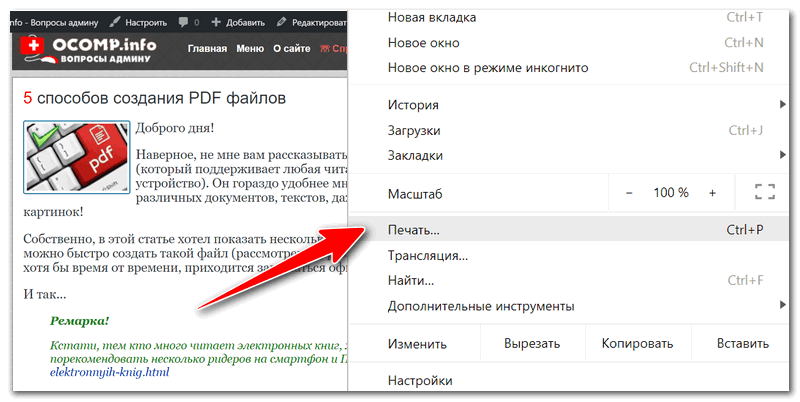
- "PDF로 저장"이 필요하지만 이 옵션은 모든 브라우저에서 사용할 수 없습니다.
- "Microsoft Print to PDF" - 거의 모든 최신 시스템과 브라우저에서 사용할 수 있습니다.
두 가지 옵션 중 하나를 선택하면 웹 페이지를 PDF로 저장할 디스크 공간을 지정하기만 하면 됩니다.
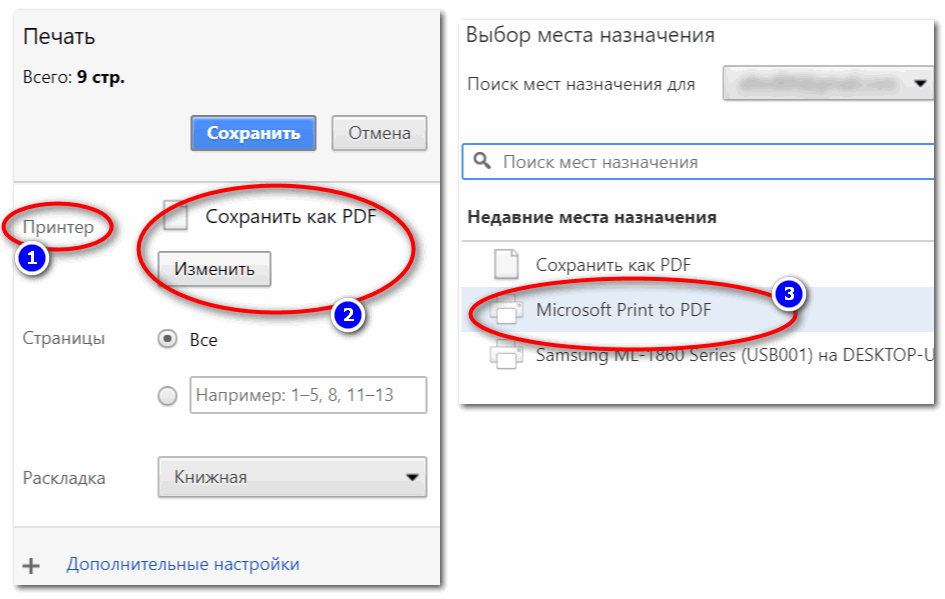
덧셈!
내 블로그에 이 주제에 대한 또 다른 기사가 있습니다. 웹 페이지를 PDF로 저장하는 방법에는 3가지가 더 있습니다. -
3) 특별하게 프로그램(ABBYY Fine Reader, Foxit Reader)
PDF 형식용으로 수백(수천은 아니더라도)의 다양한 전문 프로그램이 출시되어 이를 읽고, 편집하고, 변경할 수 있습니다. 이 기사에서는 다음 중 몇 가지를 추천하고 싶습니다.
- Foxit 리더- 가벼운 PDF 리더. 이 형식의 파일을 편리하게 보고, 책갈피를 만들고, 편집할 수 있습니다. 다양한 테스트에 따르면 이 프로그램은 공식 Acrobat Reader보다 훨씬 빠르게 작동합니다. 공식 웹사이트에서 다운로드할 수 있습니다:
- ABBYY 파인 리더- 문서 스캔에 가장 편리한 프로그램 (10년 동안 스캐너 작업에 더 이상 편리한 프로그램이 출시되지 않았습니다...). 최신 버전에서 개발자는 PDF 작업을 위한 편리한 도구를 내장했습니다. 현재 스캔한 문서를 이 형식으로 저장할 수 있을 뿐만 아니라 이전에 디스크에 저장한 모든 문서를 이 형식으로 변환할 수도 있습니다! 단점 중 하나는 프로그램이 유료라는 것입니다(단, 체험판도 있습니다). 공식 홈페이지에서 다운로드하실 수 있습니다. 웹사이트:
그래서 먼저 Foxit Reader를 살펴보겠습니다. 왜냐하면... 그것은 무료입니다. 설치하는 동안 확인해야 할 두 가지 확인란에 주의하세요.
- "변환할 쉘 확장...";
- "워드 플러그인". 아래에 예가 나와 있습니다.
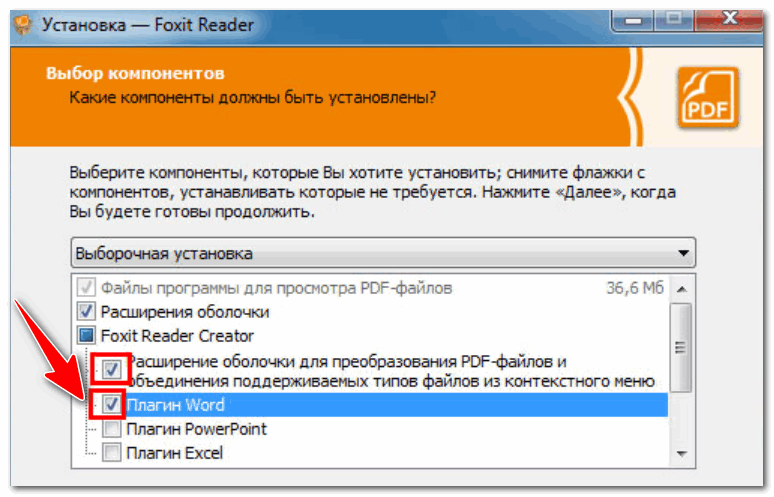
실제로 이제 프로그램 자체의 도구 모음에 특별한 것이 있습니다. "파일에서" 버튼 - 이 버튼을 사용하여 다른 많은 문서를 PDF로 변환할 수 있습니다.
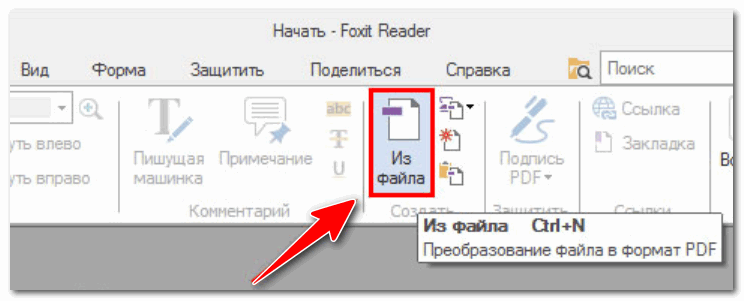
또한 Foxit Reader 자체를 열 필요도 없습니다. 파일(예: Word)을 마우스 오른쪽 버튼으로 클릭하고 "Foxit Reader에서 DPF로 변환" (아래 스크린샷 참조).
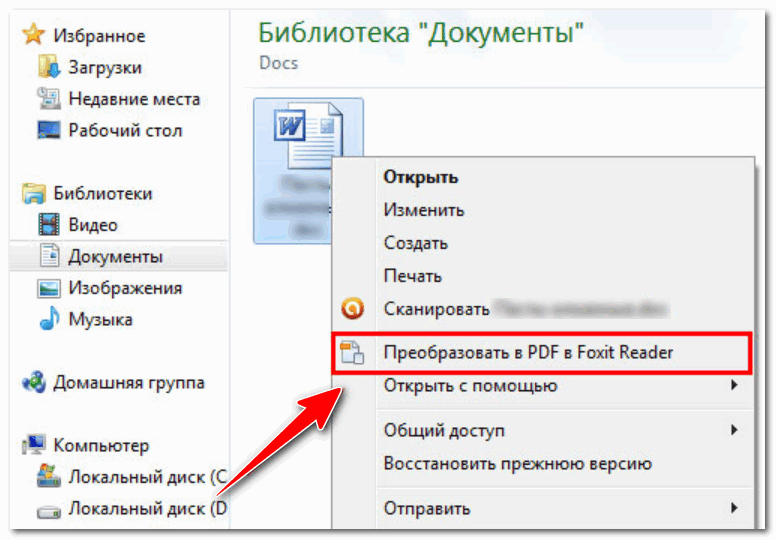
ABBYY Fine Reader의 경우 모든 것이 너무 간단해서 아마도 코멘트가 전혀 없을 것입니다. 프로그램을 시작한 후 여러 스캔 및 변환 옵션을 선택할 수 있는 옵션이 자동으로 제공됩니다(아래 스크린샷에는 그 중 두 개가 강조 표시되어 있습니다.) .).
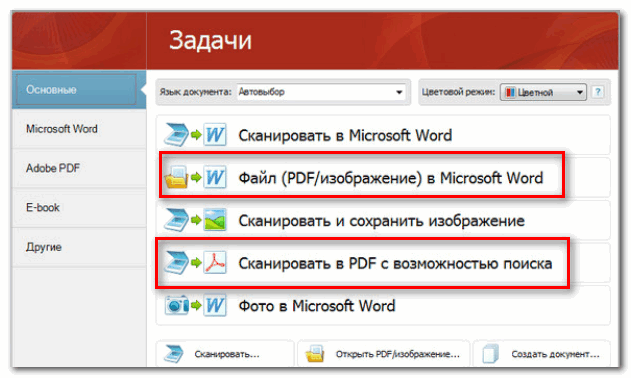
ABBYY Fine Reader: PDF 작업을 위한 여러 옵션
4) 여러 이미지를 하나의 PDF 파일로 저장
이 작업을 수행하는 방법에는 수십 가지가 있습니다. 여기서는 가장 빠르고 편리한 것 중 하나를 추천하겠습니다(내 생각으로는). 이를 수행하려면 XnView라는 작은 프로그램이 필요합니다.
탁월한 이미지 뷰어입니다(일반적으로 이 프로그램은 약 500가지의 다양한 미디어 형식을 지원합니다. 즉, 이 프로그램에 포함된 거의 모든 것을 열 수 있습니다...). 그 무기고에는 편리한 변환기, 파일 일괄 이름 바꾸기 및 다양한 문제를 해결하는 수십 개의 플러그인이 포함되어 있습니다. 일반적으로 친해지는 것이 좋습니다!
실제 PDF 생성으로 넘어가겠습니다.
- 프로그램을 다운로드하고 실행합니다(공식 웹사이트에서 이 작업을 수행할 수 있습니다. 프로그램은 무료입니다. 바로 위에 링크를 제공했습니다).
- 그런 다음 클릭하세요 "생성/다중 페이지 파일..." (아래 예 참조).
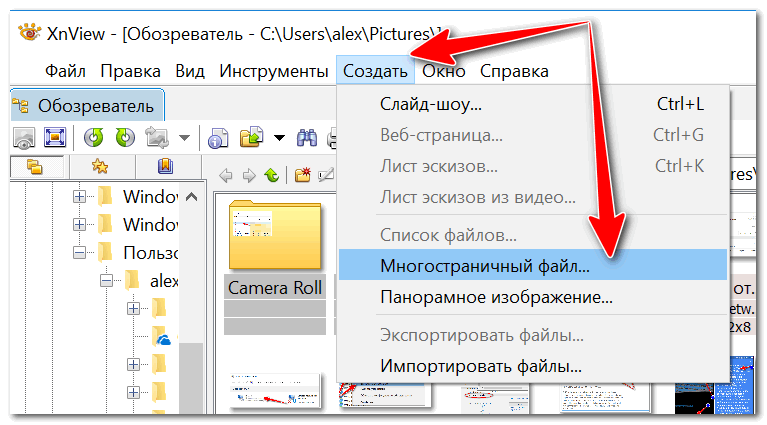
다음 단계에서는 다음을 수행해야 합니다.
- PDF에서 보고 싶은 모든 사진을 추가하세요("추가" 버튼).
- 그런 다음 저장 형식 "Portable Document Format", 폴더를 지정하고 파일 이름을 지정합니다.
- "만들기" 버튼을 클릭하세요.
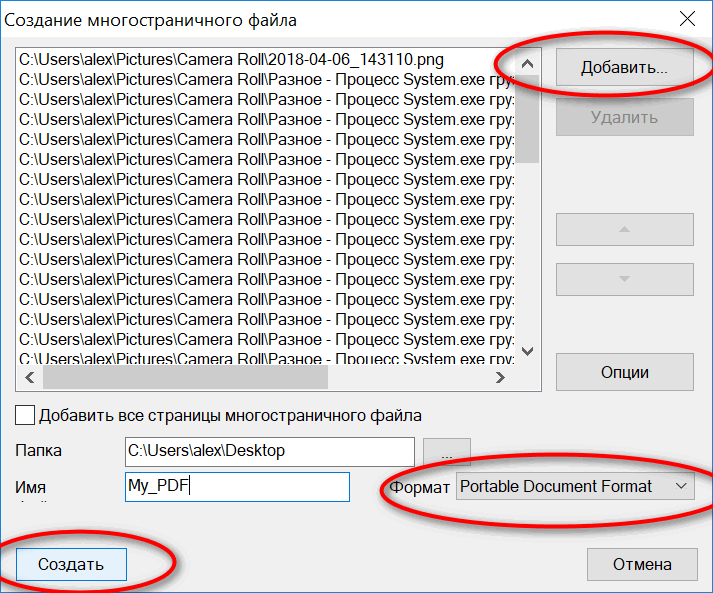
"Portable Document Format" 형식을 선택하세요.
프로그램은 매우 빠르게 작동합니다. 문자 그대로 몇 초 안에 필요한 파일이 나타납니다(아래 예 참조).
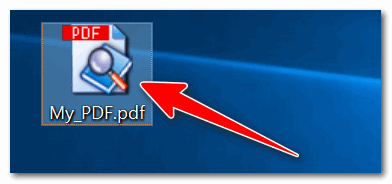
덧셈!
Windows용 대체 이미지 및 미디어 파일 뷰어에 관심이 있다면 다음 문서를 읽어 보시기 바랍니다.
5) 다른 형식에서 변환
위에서 이미 변환 방법(동일한 Word, Fine Reader, Foxit Reader)을 부분적으로 제공했음에도 불구하고 여기서는 이 문제에 대한 이전 기사 중 하나를 추천하고 싶습니다.
PDF를 WORD(DOCX)로: 10가지 변환 방법-
이 기사에서는 거의 모든 PDF 파일을 Word 형식으로 변환할 수 있는 10가지 방법(프로그램 및 온라인 서비스 사용)을 제공합니다. 이 기사는 사무직에 종사하는 많은 사람들에게 유용할 것이라고 생각합니다.
그리고 그게 내가 가진 전부야...